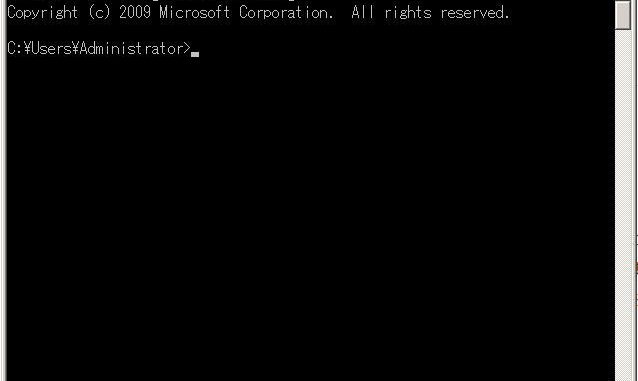
こんにちはsaiです。
コマンドプロンプトは良く使うツールですよね。pingを打ったり、PC状況確認したり、ネットワークには欠かせないアイテム。プログラム実行と千差万別って所です。どれがいいか悪いかはありません。自分に合った起動方法で使いましょう。
Win7を例に挙げ操作してみましょう。
いろんな表示方法がある中で記載致します。
通常表示
1.スタートボタン押下
2.すべてのプログラム押下
3.アクセサリ押下
4.コマンドプロンプト押下
1.スタートボタン押下
2.プログラムとファイルの検索内にcmdと入力
3.エンター押下
1.Windows キー+R押下
2.名前欄にcmdと入力
3.エンター押下
管理者権限で表示
1.Windows キー
2.検索ボックスに cmd と入力
3.Ctrl + Shift + Enter (通常ここで開く)
4.ユーザーアカウント制御のウィンドウが表示されたらAlt + Y
1.スタートボタン押下
2.すべてのプログラム押下
3.アクセサリ押下
4.コマンドプロンプト上で右クリックし管理者として実行を押下
通常表示でコマンドプロンプトを起動し使用がほとんどですが一部実行しても動かないことがあります。これは管理者として権限が無く動かないためこのような時は管理者権限のあるコマンドプロンプトを起動しなくてはなりません。
このような場面に遭遇したら管理者権限で実行してみて下さい。参考になれば幸いです。
※早く表示させたい場合はマウスよりキーボードを使って起動しましょう。


Leave a Reply